多年来,苹果似乎忘记了 macOS 中的邮件应用程序,修复了错误,但没有添加任何主要功能。但这种情况已经发生了变化,在 macOS 的最后几个版本中,Apple 对“邮件”进行了多项添加,增加了“撤消发送”和预定消息等新功能。
Apple Mail 中最容易被忽视的功能之一是新的扩展系统。这使您可以使用强大的工具来撰写和管理电子邮件,无论您一般使用电子邮件的程度如何,这都非常有用。
Apple 邮件扩展简而言之
基本上,Apple Mail 中的扩展与 Safari 或任何其他浏览器中的扩展类似。不同之处在于,邮件扩展不是帮助您更有效地浏览网络,而是帮助您撰写电子邮件或浏览大量收件箱。
Apple 在 macOS 12 Monterey 中添加了邮件扩展,因此您需要此操作系统版本或更高版本才能使用它们。至少目前,邮件扩展仅在 macOS 上可用。未来它们是否最终会出现在 iOS 和 iPadOS 上可能取决于该功能的受欢迎程度。
Apple 邮件扩展的四种类型
Apple 将您可以使用的邮件扩展类型分为四类。其中每一个都代表了处理电子邮件的不同方面。
- 撰写扩展:这些扩展可在您撰写和发送电子邮件时为您提供帮助。苹果公司的示例包括在发送消息之前确保电子邮件地址有效或向某些消息添加不同的标头。其他选项可能包括可重复使用的“预设”消息或模板。
- 操作扩展:这些扩展有助于管理您的电子邮件,尤其是您的收件箱。它们可以帮助自动标记某些电子邮件或自动将其移至垃圾邮件或存档文件夹。
- 内容拦截器扩展:它们超出了 Apple 的应用内内容拦截功能。例如,内容拦截器扩展可以加载远程图像,例如电子邮件跟踪像素,这些图像可能用于通过另一台服务器进行跟踪,从而在此过程中增强您的隐私。
- 安全扩展:它们使您能够使用Pretty Good Privacy (PGP) 等技术对消息进行加密、解密和安全签名。如果您需要通过电子邮件发送敏感数据并且您宁愿坚持使用现有的电子邮件提供商而不是加密的电子邮件服务,那么这些功能尤其有用。
如何查找并安装 Apple 邮件扩展
Apple Mail 没有预装任何扩展程序,尽管该应用程序提供了一些您可以通过扩展程序复制的功能。在使用任何邮件扩展之前,您需要安装一些扩展。与安装Thunderbird 附加组件相比,这可能会很棘手。
无法在应用程序本身或其他任何地方浏览邮件扩展。相反,这些扩展通常包含在独立应用程序或提供其他功能的应用程序中。您需要在 Mac App Store 中找到这些内容。
虽然 App Store 中有专门的 Safari 扩展类别,但您会发现没有类似的邮件扩展类别。您可以在“实用程序”类别中找到大多数邮件扩展程序,但仍然没有一种简单的方法来浏览它们。
在撰写本文时,浏览邮件扩展最直接的方法是在 App Store 中搜索“邮件扩展”。这仍会显示 Safari 扩展程序和其他应用程序,但您将有更好的机会发现邮件扩展程序。许多邮件扩展程序通过应用内购买是免费的,但有些扩展程序需要直接购买。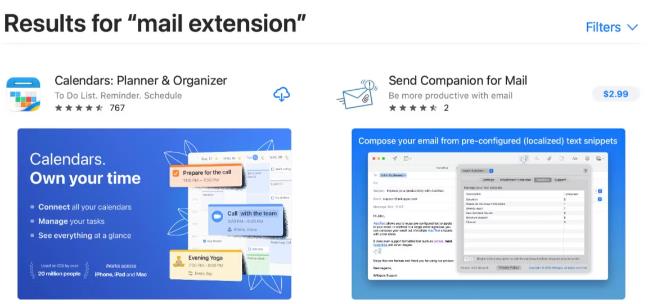
找到要安装的扩展程序后,单击应用程序图标旁边的“获取”按钮,然后单击“安装”。如果出现提示,请输入您的 Apple ID 密码。
如何在 Mac 上管理 Apple Mail Extensions
与 Safari 扩展一样,邮件扩展在 macOS 中默认处于禁用状态。安装扩展程序后,您仍然需要先启用它,然后才能开始使用它。
要启用扩展,请转至“邮件”>“设置”,然后单击“扩展”选项卡。在这里,您将看到计算机上安装的每个邮件扩展的列表。单击扩展旁边的复选框,然后单击弹出窗口中的“打开”以启用该扩展。 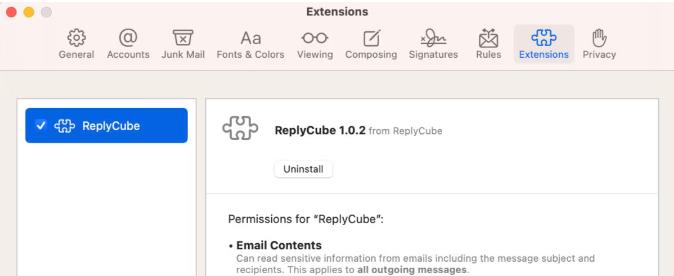
如果您改变主意并决定不使用扩展程序,您有两个选项,都可以在上述“设置”菜单的同一部分中找到。您只需取消选中该框即可禁用扩展程序,但保持安装状态。如果您认为可能想再次使用它,这会很方便。
另一方面,如果扩展程序不适合您,您可以将其卸载。只需在设置的“扩展”选项卡中选择它,然后单击“卸载”按钮,然后单击“在 Finder 中显示”。现在,按住 Control 键并单击“邮件扩展”应用程序,然后单击“移至废纸篓”,并在出现提示时输入密码。
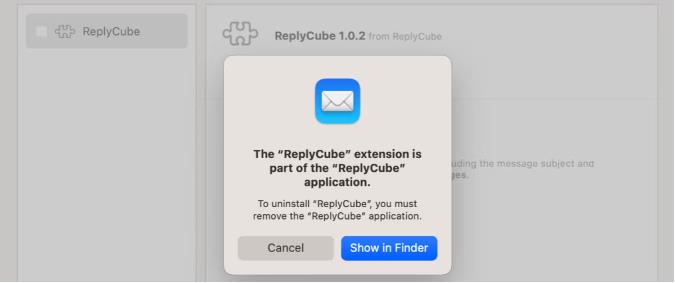
如何在 Mac 上使用 Apple Mail Extensions
邮件扩展的使用方式因扩展的类型而异。例如,撰写扩展发生在撰写窗口中。您通常会在“邮件”窗口的工具栏上找到用于快速处理收件箱的扩展程序。
作为示例,我们将使用ReplyCube扩展来回复电子邮件,ReplyCube 扩展是一种用于创建预设回复的工具。这种类型的扩展有两种工作方式:您在独立应用程序中创建回复,然后在邮件中使用这些回复。
这不是 ReplyCube 的指南,因此我们将在应用程序中创建响应。要使用该扩展程序,只需在“邮件”中打开您想要回复的消息,然后单击工具栏中的“扩展程序”图标即可。在这种情况下,您可以从列表中选择响应,然后单击“发送”图标发送消息。
如果您不确定如何使用邮件扩展程序,请访问该应用程序的网站或查看该应用程序在 App Store 中的列表。在某些情况下,它们会提供有用的屏幕截图,向您展示如何使用给定的扩展。
扩展可以让 Apple Mail 变得更强大
在 App Store 中浏览它们可能并不容易,至少现在还不是,但 Apple Mail 扩展可以让您更快、更轻松、更安全地处理电子邮件。从撰写新邮件到清理收件箱,扩展程序可以直接在 Apple Mail 应用程序中构建强大的新功能。
扩展程序可能是一个方便的功能,但 Apple Mail 中的其他一些新功能也引起了人们的关注。如果邮件扩展能够像 Safari 扩展一样迅速发展,Apple 甚至可能在未来将它们引入 iOS 和 iPadOS 设备。








